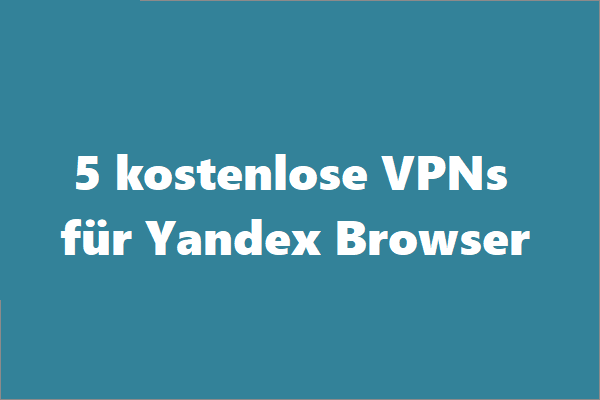Die neueste Version von PS3 Update 4.89 ist verfügbar! Viele Benutzer wissen jedoch nicht, wie die PS3-Systemsoftware für ihre Spielekonsolen aktualisiert werden soll. Der Artikel von MiniTool enthält detaillierte Informationen zum PS3-Update über ein USB-Laufwerk oder ein Internet.
Warum benötigen Sie das PS3-System-Software-Update 4.89?
Sony hat am 10. März 2022 die neueste Version von PS3 System Software 4.89 veröffentlicht, wodurch Benutzer PSN-Konten über die PS3-Konsole erstellen oder verwalten. Diese neue PS3-Update-Software wurde entwickelt, um die Account-Sicherheit zu verbessern, da Sony sich von Legacy-Systemen entzieht.
Um spezifisch zu sein, ist jetzt ein Gerätekennwort für den Kontoschutz erforderlich, wenn Sie sich beim PlayStation-Netzwerk anmelden. Darüber hinaus sind die Kontoerstellung und einige Kontoverwaltungsfunktionen für PlayStation Network nicht mehr auf PS3-Konsolen verfügbar. Hier sind die Informationen von der offiziellen PlayStation-Website.

-Image von der www.playstation.com
Das heißt, Sie müssen das PS3-Update 4.89 installieren, wenn Sie einige PSN Das Kontoverwaltungsfunktion mit erweiterter Sicherheit, Benutzerfreundlichkeit und Leistung.
Wir empfehlen daher dringend, Ihre PS3-Firmware auf die neueste Systemsoftwareversion zu aktualisieren. Wenn Sie das PS3-System nicht zuerst aktualisiert haben, können Sie möglicherweise keine Spiele auf der Konsole spielen oder einige Probleme wie das Einfrieren von PS3, PS3 Black Screen of Death usw. begegnen.
Wichtige Dinge vor der Installation des PS3-Software-Update
Bevor Sie die PS3-Firmware heruntergeladen und installiert haben, ist es wichtig, die grundlegenden Anforderungen für das PS3-Update 4.89 zu kennen. Hier erläutern wir es aus den Anforderungen der Software und Hardware.
Hardware-Anforderungen:
- Ein USB-Flash-Laufwerk mit mindestens 320 MB freiem Speicherplatz und einem FAT32-Dateisystem
- Ein Computer, der mit dem Internet verbunden ist
- Eine mit dem Internet verbundene PS3-Konsole
- Ein drahtloser Controller
- Ein USB-Kabel
Software Anforderungen:
- Die neueste Version von PS3 Update Software 4.89
- Ein USB-Formatierter
Sobald Sie diese Hardware-Geräte und Software vorbereitet haben, können Sie zum folgenden Teil übergehen, um das PS3-Software-Update zu installieren.
So installieren Sie das PS3-System-Software-Update
Wie kann das PS3-Update für das System heruntergeladen und installiert werden? Nachdem wir umfangreiche Benutzerberichte untersucht haben, finden wir die folgenden zwei gängigen Möglichkeiten. Das erste besteht darin, die PS3-Update-Software automatisch über das Internet herunterzuladen. Das andere ist die manuelle Installation des PS3-Updates über ein USB-Laufwerk. Es gibt einige wichtige Dinge, die Sie während der Installation beachten müssen.
- Laden Sie die PS3UPDAT.PUP-Datei nicht mit anderen Daten als PlayStation Official-Update-Daten, die von Sony Interactive Entertainment online oder in einer CD-Medien bereitgestellt werden, herunter oder installieren Sie nicht.
- Stellen Sie sicher, dass Sie dem im offiziellen Produkthandbuch oder in diesem Beitrag beschriebenen PS3-Software-Update-Handbuch folgen. Wenn Sie das Update mithilfe von Daten aus anderen Quellen, mit anderen Methoden oder mit einem PS3-System ausführen, das in irgendeiner Weise geändert wurde, kann das PS3-System möglicherweise nicht ordnungsgemäß ausgeführt werden oder die offiziellen Aktualisierungsdaten nicht installieren können.
- Sie sollten unangemessene Vorgänge für das PS3-System vermeiden. Andernfalls wird die PS3-Systemgarantie oder die Fähigkeit, Garantie-/Reparaturdienste von Sony Interactive Entertainment zu erhalten, betroffen.
- Schalten Sie Ihr PS3-System nicht aus oder entfernen Sie das USB-Laufwerk während des Updates. Wenn das Update vor Abschluss abgebrochen wird, wird die PS3UPDAT.PUP-Datei möglicherweise beschädigt und das System muss möglicherweise repariert oder ausgetauscht werden.
- Stellen Sie sicher, dass die Ein-/Ausschalter auf der Vorderseite und die PS-Taste auf dem Controller während des Updates inaktiv sind.
- Die Bildschirmbilder und Symbole des PS3-Update-Download-/Installationsprozesses, die im System angezeigt werden, kann je nach verschiedenen PS3-Systemsoftwareversionen variieren.
# 1. PS3-Systemsoftware-Update über das Internet (Automatisch)
Zunächst können Sie versuchen, die PS3-Firmware direkt über das Internet herunterzuladen. Anschließend installiert das neueste Update automatisch das PS3-System. Um diese Arbeit zu erledigen, können Sie gemäß den folgenden einfachen Richtlinien arbeiten:
Schritt 1. Öffnen Sie den Hauptbildschirm des PS3-Systems und wählen Sie im Funktionsmenü Einstellungen > Systemaktualisierung.
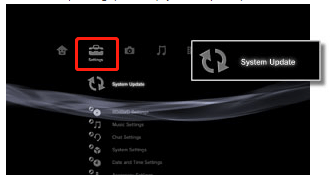
Schritt 2. Wählen Sie im neuen Fenster über die Option Internet Aktualisierung, um die neueste Version aus dem Internet herunterzuladen. Stellen Sie sicher, dass Sie den Bildschirmaufforderungen befolgen, um den Vorgang abzuschließen.
Manchmal können viele Benutzer das Internet nicht nutzen, um das PS3-System-Update zu erhalten. Wenn das PS3-System nicht mit dem Internet verbunden werden kann, können Sie versuchen, die Firmware mit einem USB-Flash-Laufwerk zu aktualisieren.
# 2. PS3-Systemsoftware-Update über ein USB-Laufwerk (Manuell)
Eine weitere häufige Methode für PS3-Systemaktualisierungen ist die Verwendung von USB-Laufwerken. Wie installieren Sie PS3 aus USB? Dieser Prozess kann in die folgenden drei Teile unterteilt werden. Lassen Sie uns ihnen nacheinander folgen.
Teil 1. USB-Flash-Treiber in FAT32 formatieren
Das erste, was Sie tun sollten, ist, den USB-Treiber auf FAT32 zu formatieren, andernfalls kann das PS3-System den Treiber nicht identifizieren. Wie formatiert man das PS3-USB-Flash-Laufwerk? Die meisten Menschen möchten möglicherweise Diskpart oder Datenträgerverwaltung. Wenn das Formatierungs-USB-Laufwerk jedoch größer als 32 GB beträgt, haben diese beiden Tools einige Einschränkungen.
Außerdem sind die meisten USB-Flash-Treiber standardmäßig nach NTF formatiert. Um das PS3-System zu aktualisieren, müssen Sie NTFs zu FAT32 umwandeln oder das Laufwerk formatieren. All diese Dinge können mit dem MiniTool Partition Wizard gelöst werden. Dieses Programm durchbricht die Grenze von 32 GB Format, wodurch Sie nicht nur den USB-Treiber für FAT32 formatieren, sondern auch NTFs zu FAT32 umwandeln.
Es ist ein zuverlässiger Partitionsmanager, der nicht ausreicht, um den Benutzern viele Lösungen zu bieten, wie Betriebssystem in SSD/HD migrieren, Partition erweitern und Größe ändern, MBR zu GPT ohne Datenverlust konvertieren, verlorene Daten wiederherstellen, MBR umbauen und mehr.
Tipp: Wenn Sie das FAT32-USB-Laufwerk verwenden, können Sie diesen Teil überspringen und alle wichtigen Daten zum Treiber sichern, bevor Sie aktualisiert werden.
Es ist die Methode zur Formatierung des PS3-USB-Laufwerks, um die MiniTool-Software zu formatieren:
MiniTool Partition Wizard DemoKlicken zum Download100%Sauber & Sicher
Schritt 1. Schließen Sie das USB-Flash-Laufwerk korrekt an Ihren Computer an und öffnen Sie dann die MiniTool-Software, um die Hauptschnittstelle einzugeben.
Schritt 2. Wählen Sie den USB-Treiber aus, den Sie für die Formatierung vorbereiten, und klicken Sie dann auf die Funktion Partition formatieren im linken Aktionsbereich.
Schritt 3. Wählen Sie FAT32 im Dateisystem Drop-Down-Menü. Sie können dann die Partitionsbezeichnung in PS3 ändern und die Clustergröße nach Bedarf ändern.
Schritt 4. Klicken Sie auf Übernehmen, um diesen Vorgang auszuführen.
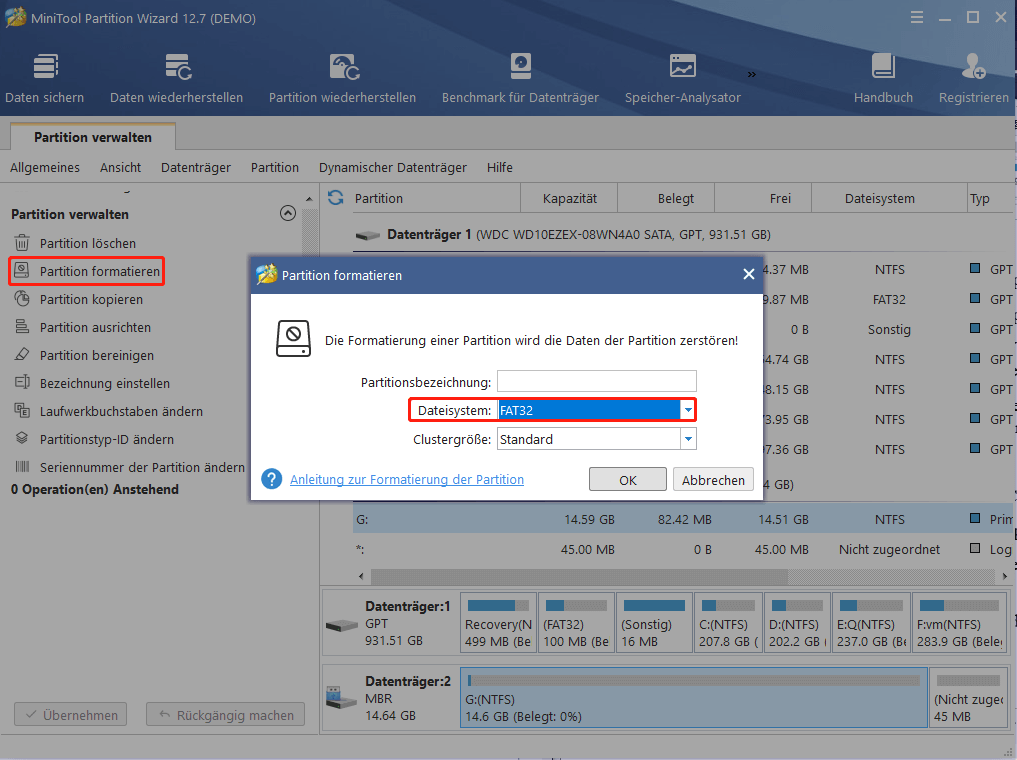
Schritt 5. Jetzt bedeutet der USB FAT32. Wenn Sie das NTFS-USB-Laufwerk verwenden, können Sie auf NTFS zu FAT konvertieren klicken, und dann auf Übernehmen, um das Dateisystem ohne Datenverlust zu konvertieren.
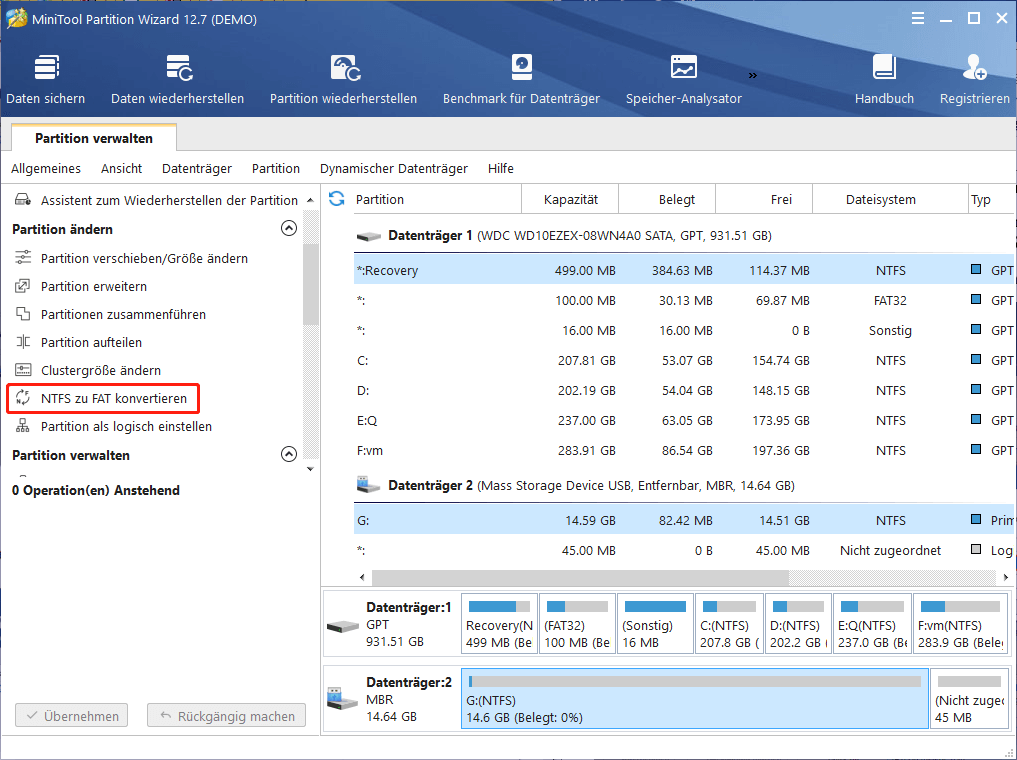
Teil 2. PS3 Update 4.89-Datei herunterladen (PS3UPDAT.PUP)
Sobald Sie auf FAT32 formatiert sind, können Sie die neueste Version der PS3-Update-Software auf das USB-Laufwerk herunterladen. Hier erfahren Sie, wie man das macht:
Schritt 1. Fügen Sie das USB-Flash-Laufwerk in den Computer ein.
Schritt 2. Öffnen Sie das USB-Laufwerk auf Ihrem PC und erstellen Sie dann einen neuen Ordner im USB und nennen Sie es PS3.
Schritt 3. Erstellen Sie im PS3-Ordner einen neuen Ordner neu und nennen Sie das Update.
Hinweis: Stellen Sie sicher, dass Sie den Großbuchstaben verwenden, um den Ordner in einem einzigen Byte-Zeichen einzugeben. Andernfalls kann das PS3-System die aktualisierte Datei nicht identifizieren.
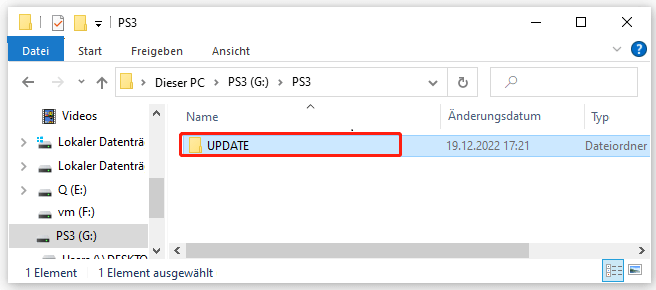
Schritt 4. Öffnen Sie die offizielle Seite PS3 Update-Download, rechts-Klicken Sie zum Herunterladen des PS3-Update-Links und wählen Sie dann den Link Speichern unter, um die Datei PS3UPDAT.PUP herunterzuladen.
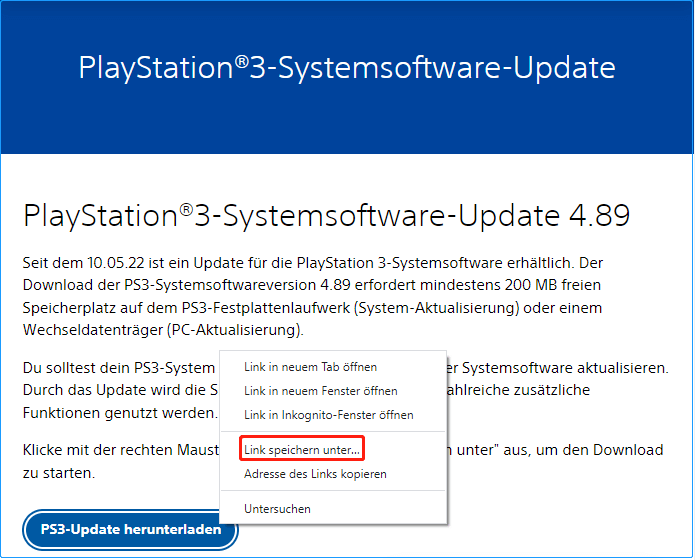
Schritt 5. Wählen Sie den Ordner UPDATE, den wir gerade im USB-Laufwerk in Schritt 3 erstellt haben, und klicken Sie dann auf Speichern. Nach dem Herunterladen sollte die PS3UPDAT.PUP-Datei erfolgreich im USB-Laufwerk gespeichert werden.
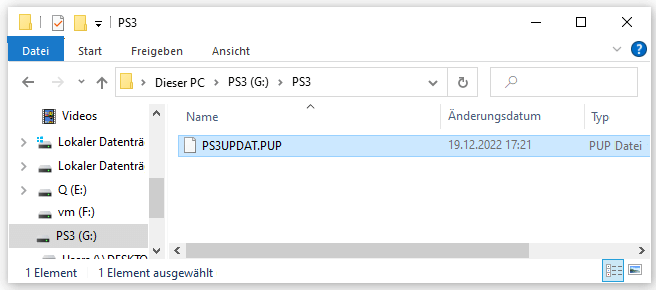
Hinweis: Der Name der PS3 System Software-Update-Datei muss PS3UPDAT.PUP sein. Ändern Sie also den Dateinamen nicht. Stellen Sie außerdem sicher, dass Sie bereits frühere Versionen des PS3-Software-Update auf Ihrem Computer gelöscht haben. Dies liegt daran, dass Ihr Computer die aktualisierte Datei aufgrund der mehreren Downloads derselben Datei umbenannt wird.
Teil 3. PS3-Systemsoftware-Update von USB installieren
Jetzt sollte die PS3-Update-Datei auf dem USB-Laufwerk gespeichert werden. Sie können die folgenden Schritte befolgen, um das Update für Ihr PS3-System zu installieren.
Schritt 1. Fügen Sie das USB-Laufwerk ein, das die PS3UPDAT.PUP-Datei enthält, in das PS3-System.
Schritt 2. Öffnen Sie den Startbildschirm des PS3-Systems und navigieren Sie dann zu Einstellungen > System-Update oder Systemsoftware-Update je nach Systemversion und drücken Sie die Taste Schließen Sie die Taste Ihrer Konsole.
Schritt 3. Wählen Sie Update über die Speichermedien aus und drücken Sie die Taste Schließen, um sie zu bestätigen.
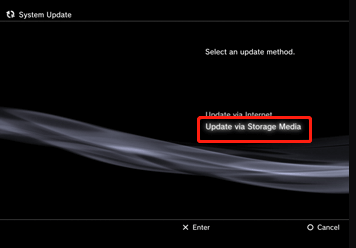
Schritt 4. Wählen Sie das USB-Laufwerk aus. Das SP3-System sucht automatisch nach der auf dem USB-Gerät gespeicherten PS3UPDAT.PUP-Datei. Drücken Sie dann die Taste Schließen und befolgen Sie die Anweisungen auf dem Bildschirm, um das Update abzuschließen.
Schritt 5. Nach Abschluss des Updates startet das System automatisch neu. Sie können dann zur Einstellung > Systeminformationen navigieren. Wenn Sie die neueste Versionsnummer von 4.89 anzeigen, ist das Update erfolgreich.
Was ist Ihre Meinung
Dieser Artikel konzentriert sich auf die Aktualisierung des PS3-Systems. Sie können die PS3-Systemsoftware über das Internet- oder USB-Laufwerk aktualisieren. Stellen Sie vor der Verwendung eines USB-Laufwerks auf PS3 sicher, dass Sie den Treiber mit FAT32 formatieren. Darüber hinaus sollten Sie darauf achten, dass der Dateiname der Aktualisierungsdatei in den Großbuchstaben enthalten sein muss.
Wenn Sie andere Fragen zum PS3-Update haben, lassen Sie es im folgenden Annotationsbereich. Natürlich können Sie uns eine E-Mail an den [email protected] senden, wenn Sie schwer für Sie die MiniTool-Software verwenden können.